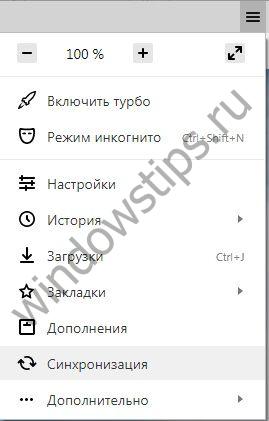Bár a Yandex Browser meglehetősen megbízható és gyors megoldás az interneten való szörfözésre, néha problémákat okozhat. Mi a teendő, ha például a Yandex böngésző nem nyílik meg? Fontolja meg, mit tegyen lépésről lépésre egy ilyen helyzetben. A kudarcok okait azonnal jelezzük.
Hálózati hozzáférési problémák
Ha a kapcsolat gyenge vagy hiányzik, a Yandex Browser, mint elvileg bármely más böngésző, nem tölti be az oldalakat. Ez lehet egyetlen rendszerhiba, vonali hiba, sérült adapterkábel vagy megszakadt útválasztó.
Próbálkozzon azzal, hogy bármilyen erőforrást megnyit egy másik böngészőben. Ha kinyílnak, akkor a probléma a Yandexben van. Ha nem, akkor az oka a hálózat hiánya lehet.
Ha semmi nem változott, hívja fel a szolgáltatót, és derítse ki a rossz kapcsolat okát, mivel a problémákat csak informatikai szakember segítségével tudja megoldani.
Befejezzük a Yandexhez kapcsolódó folyamatokat
A helyzetet tovább javítjuk egyszerű módszerek. A böngésző.exe nevű folyamatok felhalmozódhatnak a számítógépen. Ebben az esetben be kell zárni őket.
1. Indítsa el a Task Manager alkalmazást.
2. Váltson a "Részletek" blokkra.

3.Látja, hogy a lista egy csomó folyamatot tartalmaz a Yandex Böngészővel kapcsolatban. Töltse ki őket az „Feladat eltávolítása” gombra.
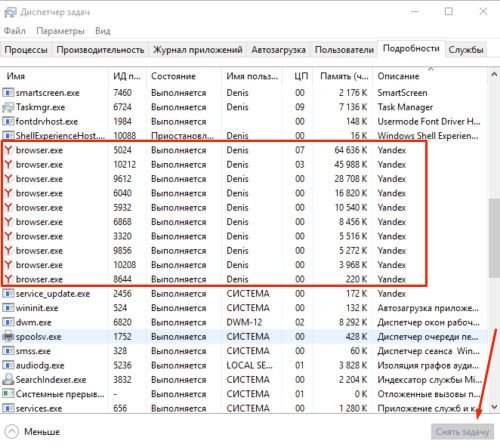
Böngésző frissítése
A Yandex böngésző rendszerint automatikusan frissíti magát a háttérben, azaz a felhasználó tudta nélkül is. Előfordulhat azonban hibás működés. Ha hozzáfér a böngésző menübe, használja a következő módszert.
1.Kattintson az ikonra három csíkkal.
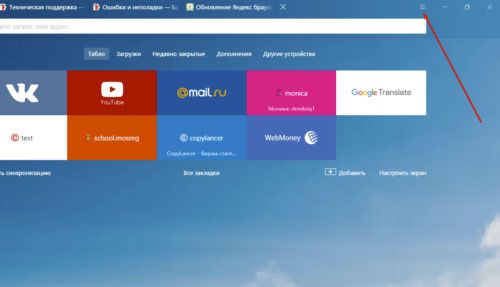
2. Lépjen az "Speciális" szakaszba.
3. Nyissa meg a „A böngészőről” elemet.
4. Ha van egy “Frissítés” gomb, kattintson rá.
5. Várja meg a frissítés telepítését, majd indítsa újra a böngészőt.
A rendszer lefagy
Előfordulhat, hogy a Yandex Browser nem indul el, mert egy vagy több windows szolgáltatások nem működik hiba miatt. Ez egyáltalán nem azt jelenti, hogy sürgősen újra kell telepítenie az operációs rendszert. Elegendő a számítógép újraindítása. Az újraindítás elvileg megoldja a számítógép legtöbb problémáját.
Ha a helyzet továbbra is fennáll, kövesse az alábbi utasításokat.
PC vírusok
A számítógépen vagy a laptopon lévő rosszindulatú szoftverek végrehajtják ravasz terveit. Tevékenységeik eredményeként különböző programok, köztük a Yandex Browser, meghibásodhatnak. A program nem akarja elindulni.
Ebben a tekintetben szükség van a víruskereső telepítésére és frissítésére az eszközön. Ha az aláírási adatbázis folyamatosan naprakész, a felhasználó szörfözhet az interneten anélkül, hogy félne a vírust „felvenni”.
Ha a Yandex Browser nem válaszol, és egyszerűen újraindítja a programot, és az operációs rendszer nem segít, kezdje el az összes beolvasását merevlemezek. Javasoljuk, hogy ez egy teljes ellenőrzés legyen a vírusok okának megszüntetése és a továbblépés érdekében.
Ha egy fájl fertőzött, a program megpróbálja „gyógyítani”. Ha a kísérlet sikertelen, törölnie kell azt.
Magas CPU kihasználtság: tisztítson meg más folyamatokat
Miért a Yandex Browser nem nyitja meg az oldalt, és ha igen, akkor hosszú idő után? Mi a teendő ebben az esetben?
Valószínűleg a véletlen hozzáférésű memória túlterhelt sok felesleges folyamattal. Minden aktív program felhasználja a szükséges mennyiségű rendszer erőforrást. Ha kevés forrás van, a számítógép vagy a laptop lefagy.
Ebben a helyzetben el kell távolítani a terhet a felesleges folyamatok bezárásával.
- Fogja meg a Ctrl + Alt + Delete kombinációt. Indítsa el a Feladatkezelőt.
- Váltás a "Folyamatok" fülre. Az alábbiakban láthatja, hogy az összes erőforrás hány százalékát használják fel.
- Ha a terhelés meghaladja a 85% -ot, fejezze be a felesleges folyamatokat és zárja be felesleges programok az "Alkalmazások" lapon.
A probléma a rendszerleíró adatbázisban
Miért nem nyitotta meg még a Yandex böngészőt? Lehet, hogy a fájl fertőzött rendszerleíró adatbázis. Ellenőrizze, hogy nem történt-e módosítás.
- Tartsa a Win + R kombinációt a billentyűzeten.
- A „Futtatás” sorba írja be a „regedit” parancsot, majd kattintson az OK gombra.
- Kattintson az "Igen" gombra.
- Lépjen a "Szerkesztés" szakaszba, majd válassza a "Keresés" elemet.
- Írja be az „AppInit_DLLs” elemet, majd kattintson a „Következő keresése” gombra.
- Ha a keresés egy fájlt vagy több fájlt talál, kattintson duplán az egyes megnyitásához. Az "Érték" blokkban mindent el kell távolítania.
- Most újra kell indítania a számítógépet.
A keresést a nyilvántartás egészében kell elvégezni, az ablak bal oldalán a "Számítógép" ágnak aktívnak kell lennie.
Hosts fájl
A host fájlt is érinti. Ezért ellenőrizzük.
- Másolja az elérési utat az Intézőbe: C: \\ Windows \\ System32 \\ illesztőprogramok \\ stb. A hostokat a Notepadon keresztül indítjuk.
- A megnyíló ablak tartalmaz egy sor karaktert, latin betűt és számot. A :: 1 localhost után írt sorokat sajnálatos módon eltávolítjuk. Ha nem, törölje a sorokat a 127.0.0.1 localhost után.
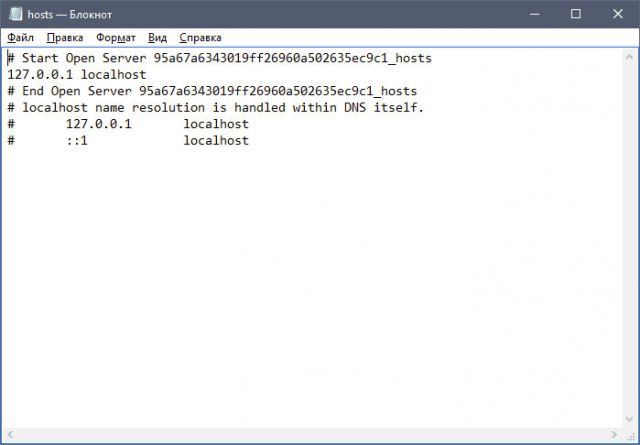
A fájlban az éppen elvégzett változtatásokat mentjük, és újraindítjuk az eszközt. Ezután ellenőrizze, hogy a böngésző akarja-e betölteni az eljárást követően.
A veszélyes bejegyzéseket gyakran elrejtik a fájl alján. Ezután elválasztják őket a fővonalaktól. Ebben a tekintetben a végére kell görgetnie.
Tisztítsa ki a DNS-gyorsítótárat
Az alább leírt eljárás nagyon hasznos: segít megszabadulni a statikus útvonalak listájától. Túlzásuk miatt a Yandex Browser szintén nem töltődik be.
1. Nyissa meg a „Futtatás” ablakot, és írja be a „cmd” parancsot. Kattintson az OK vagy az Enter gombra a billentyűzeten.
2. Írja be az „útvonal -f” ablakot és nyomja meg az Enter billentyűt:

3. Ezután írja be az "ipconfig / flushdns" parancsot, majd nyomja meg az Enter billentyűt:
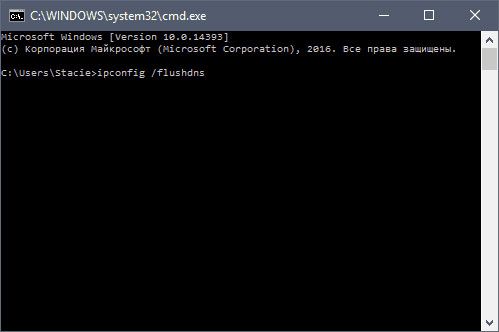
4. Most ellenőrizheti, hogy az oldalak megnyílnak-e a böngészőben. Valószínűleg a böngésző bekapcsolásakor a megfelelő módban fog működni.
Ha az oldalak nem indulnak el, folytassa a következő megoldással.
A program régi verziójának eltávolítása
Ha a Yandex egyébként megtagadja a bekapcsolást és a normál működést, akkor a szélsőséges módszerre kell mennie. Előtte azonban próbáljon meg minden információt törölni a programból, vagy legalább törölje a gyorsítótárat. A böngésző gyakran nem működik miatt teljes gyorsítótár. Ez különösen igaz, ha a gyorsítótárat hosszú ideig vagy egyáltalán nem tisztították a telepítés óta. A Yandex Browser stabil működésének kulcsa a rendszeres tisztítás.
A gyorsítótár ürítése nem segített? Menj ide lépésről lépésre újratelepíteni. A helyzet az, hogy a Yandex folyamatosan új fájlokat hoz létre, további frissítéseket tölt le, megváltoztatva a szerkezetet. Ez a felhasználó tudta nélkül történik, mivel ez a böngésző automatikus frissítési funkcióval rendelkezik, amelyet egyébként nem lehet letiltani.
Ha hiba történt a frissítés során, a fájlok megsérülhetnek. Innen és helytelen működés: a lapok nem nyílnak meg, a program nem tud válaszolni, stb. A fájlok sérülését a vírusok is okozhatják, ezért tegyen időt egy antivírus vizsgálat elvégzésére. Fent beszéltünk erről.
1. Indítsa el a Vezérlőpultot a Start gombbal. Ez lesz a menü jobb oszlopa.
2. Nyissa meg a "Programok és szolgáltatások" ablakot. Az ablak nevét itt is megadhatja keresősáv a Start menüben, hogy ne kerüljenek a Vezérlőpultba.
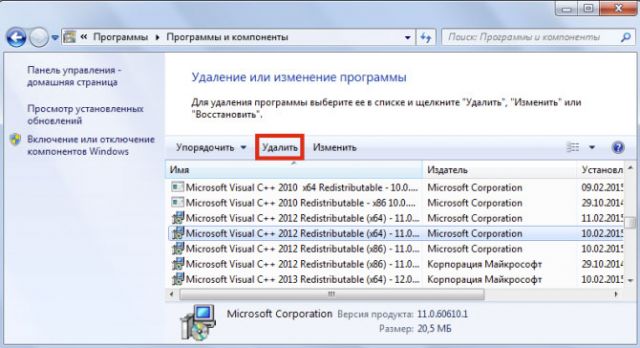
3.Find Yandex. Kattintson a tetején található „Törlés” vagy a helyi menü egyik lehetőségére, amelyet a jobb egérgombbal a szokásos módon meg lehet hívni.
Az eltávolítás szokásos módja nem foglalja magában a maradék fájlok, például a beállításjegyzék-bejegyzések eltávolítását a programból. Ha meg akar szabadulni tőlük, akkor speciális szoftverrel távolítsa el a programokat, például a CCleaner. Törölhető is szemét fájlok manuálisan, de ez nem ajánlott kezdőknek.
Telepítse újra a böngészőt
Lépjen a program hivatalos forrásába: https://browser.yandex.ru/new/desktop/custo/main/?_rdr\u003dsafe. Kattintson a Letöltés gombra.

Nyissa meg a telepítőt, amelyet a böngésző éppen letöltött. Kövesse az egyszerű telepítési utasításokat. Minden elég gyorsan megtörténik.
Sok módszer létezik a Yandex Browser problémáinak megoldására. Minden a fagyasztás okától függ. Annyira egyszerű, hogy nem definiáljuk, ezért meg kell próbálnunk módszerenként. Minden egyes eljárás után ellenőrizze, hogy be van-e kapcsolva a böngésző. Ha a program gyorsan megnyílik és betöltődik az oldalak, ez azt jelenti, hogy sikeresen megoldotta a problémát.
Az aktív internetes felhasználók ma megfigyelhetik, hogy a legnagyobb keresőmotor Runet - A Yandex teljes mértékben megtagadta a megnyitást, és szinte az összes Yandex szolgáltatás sem volt elérhető.
Moszkva idő szerint 17-30 órakor a Yandex sajtószolgálata kommentálta a helyzetet, és arról számolt be, hogy a Yandex és minden szolgáltatás nem érhető el az adatközpontban bekövetkező hálózati hiba miatt. A Yandex azt is tisztázta, hogy a jelenlegi probléma belső, és a hálózat útválasztási problémáival kapcsolatos.
Néhány óra múlva a keresőmotor és a Yandex összes bejövő szolgáltatása egy ilyen nem tervezett hiba után teljesen helyreállította működését.
Ez a helyzet nem tudott áthidalni a látványt, és íme néhány üzenet a Twitter-től:
Természetesen ez azonnal tükröződik a blogoszférákban. Íme néhány Twitter-üzenet -
Kaland nap - itt #yandex esett, aki nagyon megkapta. A térképek eltűntek, könyvjelzők és levelek, intenzívebben és periódikusan googleolunk! :)))
@IgorZ_ua
Fogadok 5 dollárért, hogy a #yandex további fél órát fekszik (20:00 óráig Moszkva idő szerint)!
@seowit
Az USA-ba történő vízummegtagadással való Moszkvai érkezésemnek semmi köze sincs ahhoz a tényhez, hogy a #yandex esett
@terehoff
A Yandex blogban azt mondja:
Ma a Yandex szolgáltatásai több órán keresztül nem voltak elérhetők. Ennek oka a Yandex hálózat útválasztásának problémája volt. Ez nem kapcsolódik az adatközpontok munkájához, a DDoS támadásokhoz, tüzekhez vagy más külső tényezőkhöz. Most a probléma fő következményeit megszüntették. Nincs felhasználói adat elveszett.
Bocsánatot kérünk minden felhasználótól.
Az érdeklődőknek részletesebb leírás:
A problémát egy hiba okozza. szoftver egy útválasztón, amely az amszterdami új adatközpontban található. A Yandex útválasztási protokollokat használ - a belső OSPF protokollt és a külső BGP protokollt. Hiba miatt az összes külső útvonalról információk jelentek meg a belső útválasztási táblázatokban. Ez körülbelül három nagyságrenddel nagyobb útvonalakat jelent, mint általában. Az OSPF-et nem erre az összegre tervezték. Ennek eredményeként az összes útválasztónak elfogyott a memóriája és leállt a működése. A hálózat megszakadt, és néhány perc múlva a Yandex teljesen elérhetetlenné vált.
A belső hálózat sem működött. Ezért szakembereinknek sok időt kellett tölteniük annak érdekében, hogy a lánc mentén megtalálják a probléma forrását.
A rendszergazdák kijavították a hibát az útválasztón. Ezután szakembereinknek a hálózatot több részre kell osztaniuk annak érdekében, hogy eltávolítsuk az extra terhelést az útválasztók többi részéből, amelyekből több mint száz van. A forgalom csökkent, az útválasztók több szabad memóriát kaptak, és képesek voltak függetlenül visszaállítani a hálózati kapcsolatot.
Előbb vagy utóbb minden elromlik, és a programok ritkán csak kivételek. Szerencsére a Yandex.Browser elindításának hibaelhárítása meglehetősen egyszerű feladat, és még tapasztalatlan felhasználók is megtehetik.
A Yandex.Browser problémáinak okai
A Yandex.Browser munkájában felmerülő problémák okai a következők:
- hálózati kapcsolódási kérdések;
- inkompatibilitás jelenlegi verzió az operációs rendszerrel;
- a böngésző elavult verziója
- vírusok;
- a böngésző blokkolása a tűzfal által a vírusaktivitás után;
- regisztrációs hibák;
- számítógépes képtelen támogatni jelenlegi verzió böngészőt.
Gyors indítási megoldások
Az első lépés a leggyakoribb, de gyakran hatékony lehetőségek kipróbálása a legtöbb probléma megoldására:
- Indítsa újra a Yandex.Browser alkalmazást.
- Indítsa újra a számítógépet.
- Tiltsa le az antivírust.
A Yandex.Browser hibaelhárítása szoftver és egyéb módszerek használatával
Ha az egyszerű újraindítás nem segített, akkor a problémát az alábbi módszerek egyikével kell megoldania.
A hálózati kapcsolat ellenőrzése
Nagyon gyakran a felhasználók összekeverik az internetproblémákat a böngészőjük problémáival. Ezért érdemes először ellenőrizni a hálózati kapcsolatot.
Videó: A vezeték nélküli kapcsolat állapotának ellenőrzése és a diagnosztika végrehajtása
Böngésző frissítése
A Yandex.Browser folyamatosan kiadja a háttérben letöltött és telepített frissítéseket, amelyekre az átlagfelhasználó nem is gondolja. Még a tapasztalt felhasználók is kikapcsolhatják az automatikus frissítést a beállításokban, és sikeresen elfelejthetik róla. Ennek eredményeként a Yandex.Browser-et hosszú ideje nem frissítették, és olyan régi lehet, hogy a rendszer rosszindulatú programként ismeri fel és blokkolja az indítást.
Ha a Yandex.Browser továbbra is elindul, bár nem működik, akkor meg kell próbálnia engedélyezni az automatikus frissítést.
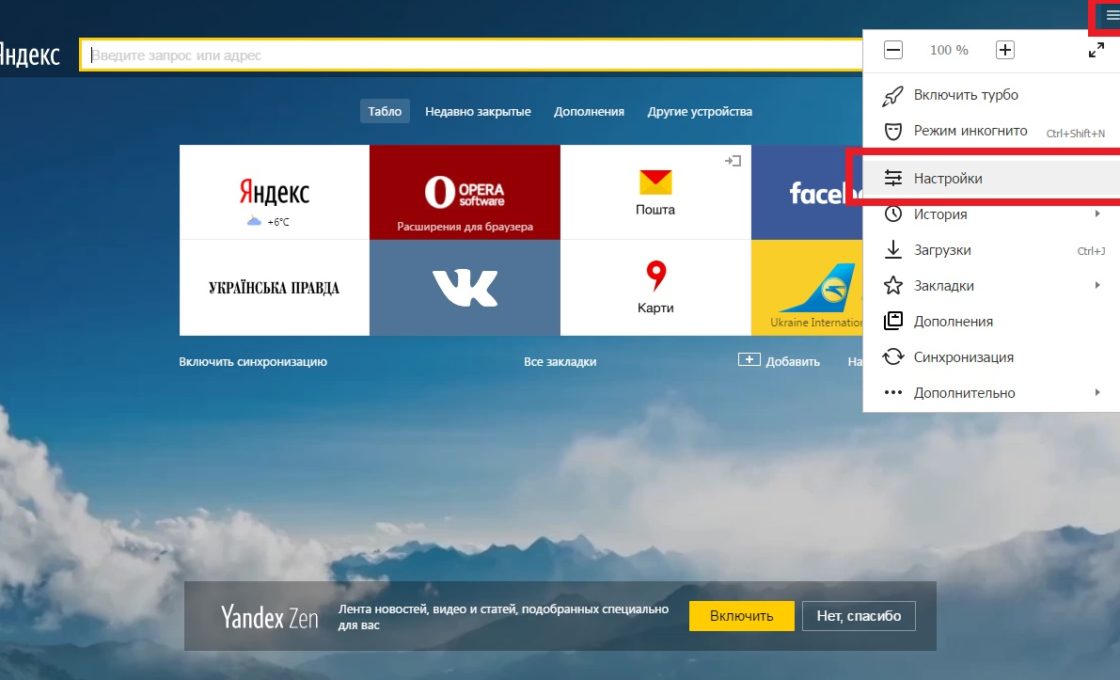
Ha nem sikerült engedélyeznie az automatikus frissítést, vagy egyszerűen nem segített, akkor újra kell telepítenie a böngészőt.
Videó: hogyan kell frissíteni a Yandex.Browser alkalmazást
Telepítse újra a böngészőt
Vannak esetek, amikor a Yandex.Browser automatikusan frissül egy verzióra, amely nem kompatibilis a számítógépével vagy az operációs rendszerrel. Általános szabály, hogy az ilyen frissítéseket nagyon gyorsan eltávolítják a szerverről, és újakkal cserélik, de azoknak a felhasználóknak, akiknek „szerencséjük van, hogy idejük bukkanni a helytelen verzióra”, teljes mértékben el kell távolítaniuk a böngészőt és újratelepíteni azt.
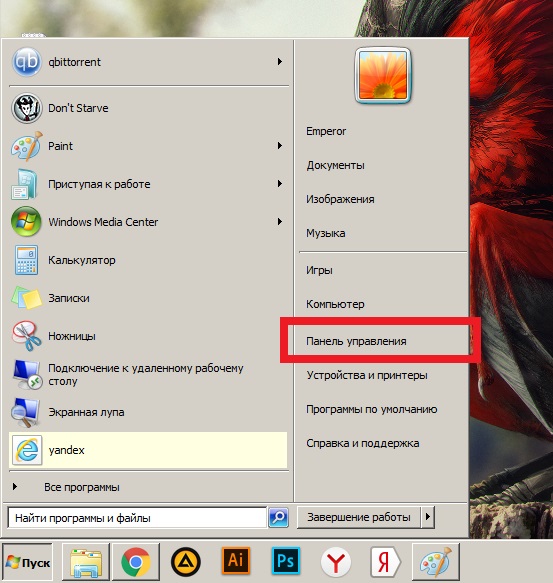
Videó: a Yandex böngésző eltávolítása
Vírus eltávolítása
A Yandex.Browser blokkolásának másik meglehetősen gyakori oka a vírusok jelenléte a számítógépen, amelyek gyakran maga a böngészőben vagy az asztalon jelentenek hirdetéseket. Sőt, egy víruskereső jelenléte a számítógépen még nem garantálja a teljes védelmet - szükség lehet a program alternatív fejlesztőktől való ellenőrzésére.
Antivírus letöltéséhez egyáltalán nem szükséges pénzt költeni egy teljes értékű kiadványra vagy a torrentekre. Számos biztonsági szoftverfejlesztő biztosít ingyenes verziók azok programjai, amelyeket még nem is kell telepíteni a számítógépre.
Jó megoldás lehet az ingyenes antivírus-segédprogram Dr. Web CureIt.
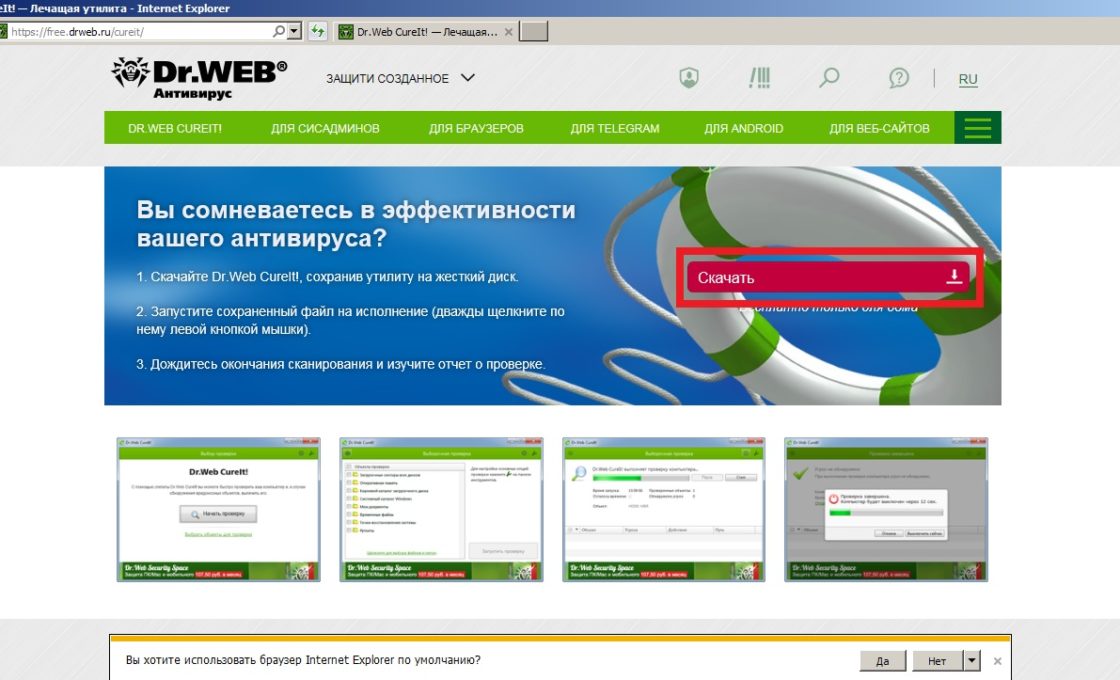
Videó: Hogyan tisztítsuk meg számítógépét a vírusoktól a Dr.Web CureIt segítségével
Tűzfalprobléma megoldása
Bizonyos esetekben a Yandex.Browser blokkolható a Windows tűzfal által, amely vírusok vagy víruskereső programok ütközésének következménye lehet.
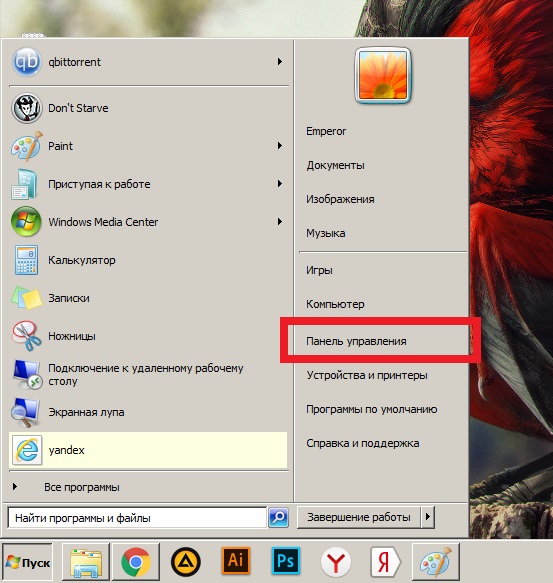
Videó: hogyan lehet engedélyezni vagy letiltani egy program vagy összetevő indítását a Windows 7 tűzfalon keresztül
Javítsa ki a nyilvántartást
Ha nem indít böngészőt, és a hálózati kapcsolat jól működik, be kell lépnie a regisztrációba.
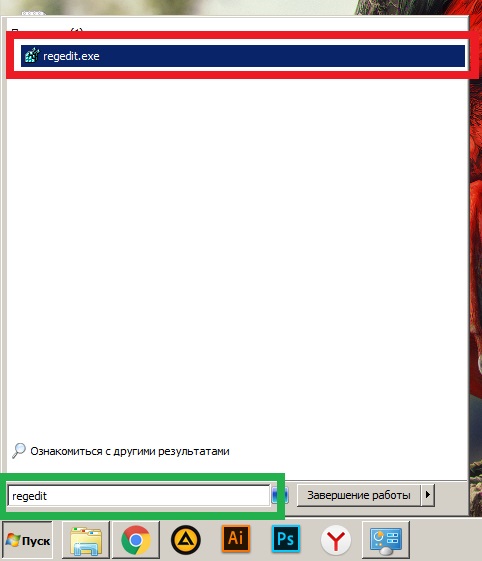
Videó: mi a teendő, ha az összes böngésző nem működik
Ha minden más kudarcot vall
Ha a fenti módszerek egyike sem segített neked, nagyon valószínű, hogy számítógépe egyszerűen nem tudja támogatni a Yandex.Browser jelenlegi verzióját, és a következők egyikét kell választania:
- töltse le a Yandex.Browser korábbi verzióját alternatív forrásokból, és ne a hivatalos webhelyről;
- telepítse a Yandex.Browser béta verzióját;
- telepítsen egy alternatív böngészőt ( Google chrome, Mozilla firefox vagy Opera);
- próbálja meg újratelepíteni a Windows rendszert.
A Yandex.Browser meglehetősen megbízható, és a felhasználóknak ritkán vannak problémái az indításával. Sok esetben a böngésző újraindítása vagy újratelepítése segít. Ha azonban a problémát nem oldja meg így, akkor könnyen javítható, és valószínűtlen, hogy újra meg fogja találni.
Sok Internet-felhasználó kíváncsi, hogy miért nem nyílik meg a Yandex böngésző a számítógépükön. A probléma megoldásához az első lépésben meg kell találni a helyzet okát.
Tehát, ha a Yandex böngésző nem nyílik meg, akkor mit kell tennie ebben az esetben, ha ezt a folyamatot lépésről lépésre veszi figyelembe. A fő általános problémákat a következő tényezők okozhatják:
- hiba történt a böngésző telepítésekor a Yandexből;
- hiányzik a készülékkel kompatibilis frissítések;
- hibák a beállításokban;
- malware fertőzés a számítógépen.
Az első és a második esetben, ha a Yandex speciális szoftvere nem nyílik meg a számítógépen, akkor csak újra kell töltenie a megfelelő programot a cég hivatalos webhelyéről.
A második esetben nem szabad elfelejteni, hogy egyes oldalak hozzáférését egyszerűen blokkolják az Orosz Föderáció területén. A problémák a helytelen címbevitelhez kapcsolódhatnak - ebben az esetben a Smart Line szolgáltatást kell használnia, amely megpróbálja automatikusan kijavítani a hibát. 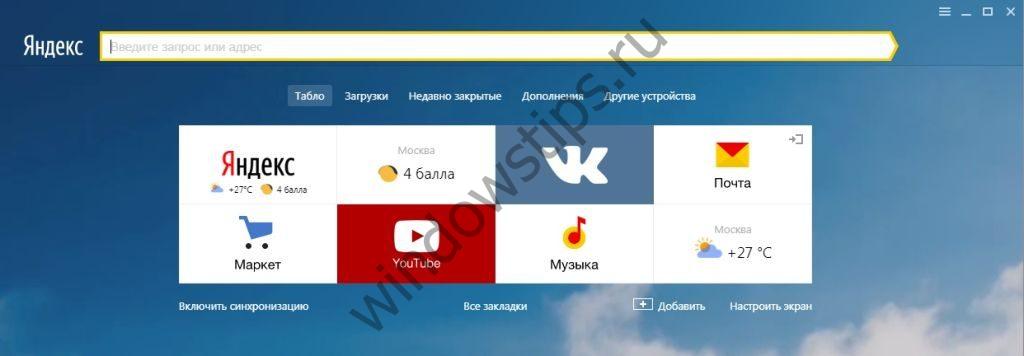
Bizonyos helyzetekben a zárolási lehetőség segít. cookie-kat,harmadik fél oldalaitól kapott. Megtalálhatja úgy, hogy megnyitja a böngésző jobb felső sarkában lévő számítógépen lévő listát, és megtalálja a személyes adatokkal kapcsolatos tartalom beállításaival foglalkozó részt. 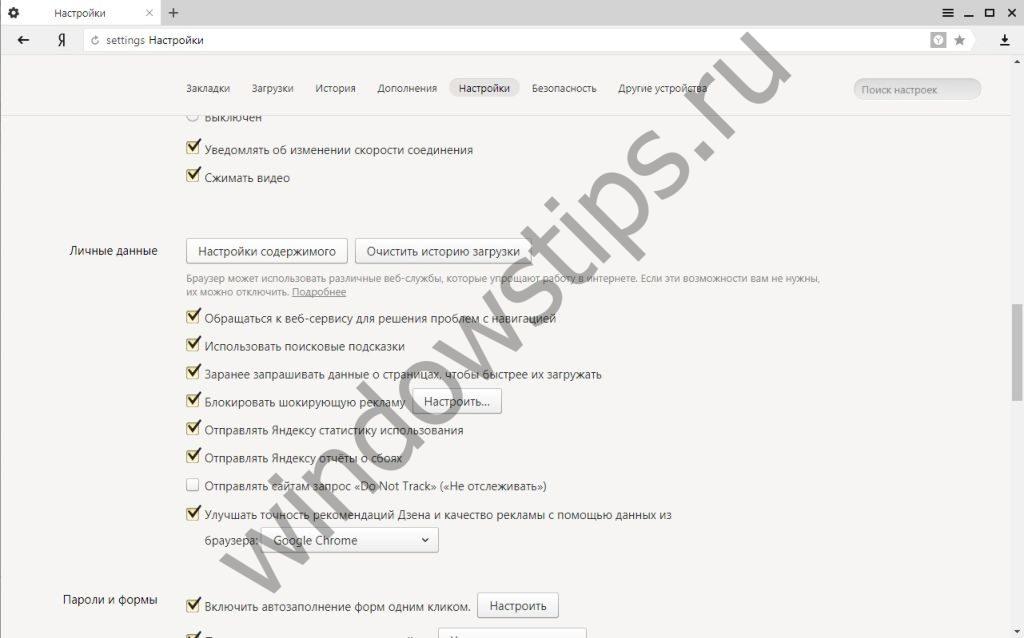
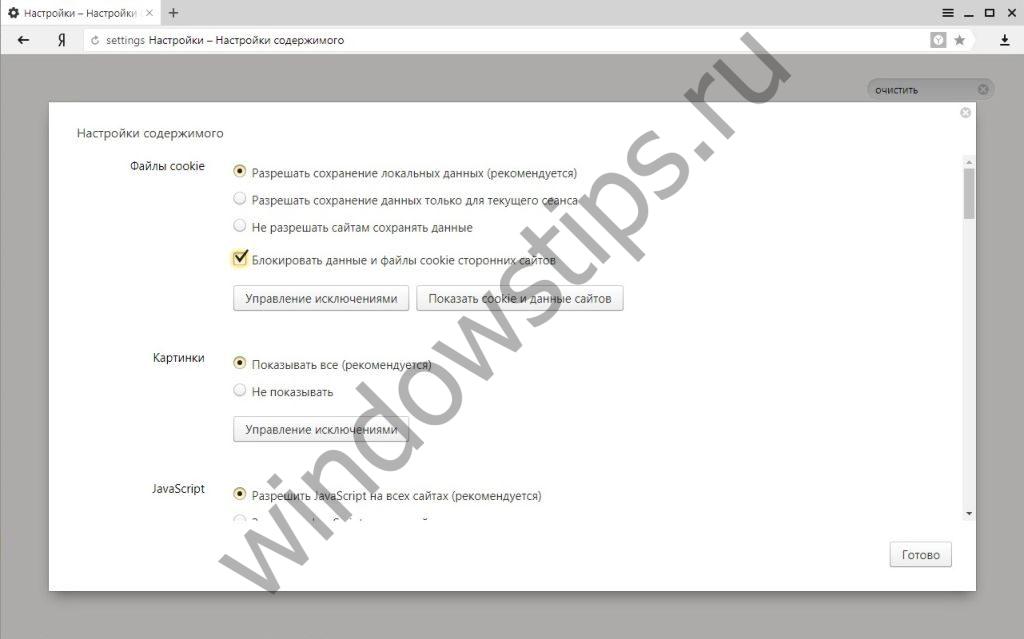
A szoftverek fertőzésével kapcsolatos fent felsorolt \u200b\u200besetek utolsó részében speciális víruskereső programok segítenek. Ha az oldalak még az eszköz szkennelése után sem nyílnak meg, segíthet a számítógépen használt programok újratelepítése.
Munka a Yandex böngészővel különféle típusú eszközökön és operációs rendszereken
Az Internet felhasználók használhatják speciális programok az Internet elérése a számítógépes eszközök helyhez kötött és hordozható verzióin egyaránt. Sokannak, akik a berendezések kompakt változatát részesítik előnyben, meg kell tudniuk, hogy a Yandex böngésző miért nem nyílik meg az általuk használt laptopon.
Valójában az alapvető különbség az, hogy helyhez kötött vagy hordozható készüléket használ-e személyi számítógépek, a böngésző működése szempontjából nem létezik. A Yandex hivatalos webhelyén a következő böngésző verziók találhatók:
- számítógépekhez és laptopokhoz (külön verziók otthoni és kereskedelmi használatra);
- okostelefonokhoz;
- táblagépekhez Android és iOS rendszeren.
Most a felhasználók egyre inkább váltanak a frissített verziókra operációs rendszerek egy ismert Microsoft cégtől, beleértve a következő lehetőségeket:
- Windows 10 modell;
- Windows 8;
- Windows 7-es modell.
A Yandex-böngésző legfrissebb hivatalos verziója, amelynek digitális megnevezése 17.7.0, minden probléma nélkül működnie kell a számítógépre telepített fenti operációs rendszereknél. Ha valami nem nyílik meg, akkor ki kell derítenie a helyzet okát.
Munka lapokkal és könyvjelzőkkel
Ezenkívül a felhasználók számára hasznos információk is vannak arról, hogy mit kell tenni, ha az egyes lapok a Yandex böngészőben nem nyílnak meg. A kellemetlen helyzet második lehetősége az, hogy az oldalak automatikusan megnyílnak, Ön részvétele nélkül. Valószínűleg, ha ilyen probléma merül fel, akkor a rendszer vírussal fertőzött.
Ezt a problémát a népszerű segítségével sikerrel oldják meg frissített verziók antivírusok, valamint az internetes oldalakkal való szoftver újratelepítése.
Sokan bizonyos könyvjelzőket használnak a böngészőben, hogy megkönnyítsék a gyakran látogatott oldalakat.
Probléma lehet azok megnyitásával, ha megváltoztatta az internetes erőforrásokhoz való hozzáférés jelszavát, de elfelejtette szinkronizálni az adatokat a programban, hogy a Yandexről megnyissa azokat. Ilyen esetekben engedélyeznie kell a szinkronizálást: ezt a lehetőséget többek között megtalálhatja a böngésző jobb felső sarkában lévő lista megnyitásával.